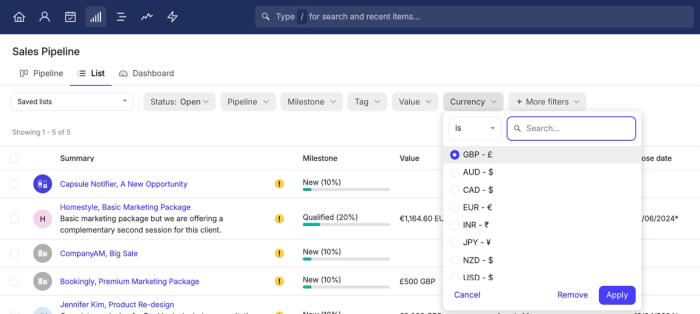Cómo los informes pueden trabajar para ti
Capsule ofrece una serie de características de informes que facilitan enormemente la obtención de perspectivas sobre su negocio, lo que puede ayudarle a optimizar sus ventas y gestionar la productividad. Las formas en que puede utilizar los informes incluyen:
- Perspectivas del Proceso - El informe de ventas en Capsule te permite prever con precisión tus ventas futuras, encontrar fugas en tu proceso de ventas y comparar qué usuarios/equipos están convirtiendo más prospectos.
- Gestión del Rendimiento - Utilice informes de actividad para obtener información sobre el rendimiento de los usuarios y las áreas de mejora comprendiendo las actividades realizadas por cada usuario en un marco de tiempo específico.
- Integración de Nuevos Empleados - Supervisa la cantidad de actividades que los nuevos empleados están completando e identifica si tienen dificultades en alguna área. Tener visibilidad de las notas de las actividades también te proporciona una vista rápida de cómo se están comunicando con los clientes y si su enfoque es acorde a la marca.
La actividad y los informes de ventas se pueden encontrar en la página dedicada a Informes .

Entendiendo los informes
Los informes en Capsule muestran datos para todos los Usuarios de tu cuenta. Puedes filtrar los informes por Usuario individual o por Equipo, utilizando los filtros disponibles en la parte superior de la pantalla.
Todos los informes también se pueden filtrar por fecha. Hay varios filtros de tiempo estándar entre los que puedes elegir, como una semana, un mes o un trimestre. Incluso puedes definir un marco de tiempo personalizado. Para filtrar por fecha, haz clic en el selector de fecha en la parte superior derecha de la pantalla y selecciona el rango de fechas que prefieras.
filter by name and select date range
Cada uno de los informes de nivel superior se puede desglosar para obtener una visión más profunda del rendimiento de su empresa. Para hacerlo, simplemente haga clic en las barras dentro del gráfico de barras para ver un desglose del informe. También puede hacer clic en filas específicas de la tabla de resultados para abrir un desglose del informe.
action: click on bars in chart to see breakdown
Al filtrar los desgloses del informe, cualquier filtro aplicado en el momento de hacer clic en una barra de los gráficos de barras se aplica automáticamente al desglose del informe. Esto significa que el desglose refleja la barra seleccionada. Si lo desea, puede borrar y ajustar estos filtros utilizando las opciones de filtro en la parte superior de la vista de desglose del informe.
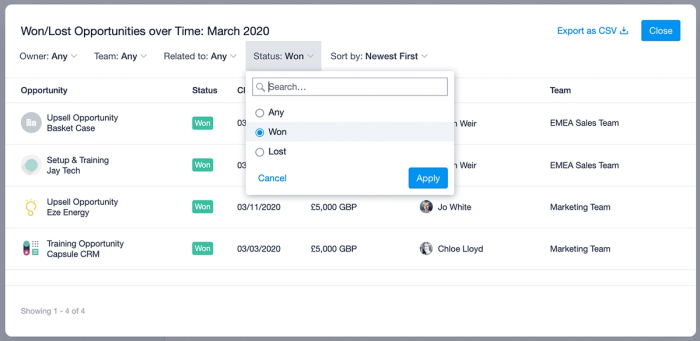
Cómo filtrar los desgloses de informes por fecha
Cuando visualizas un desglose de informe, este utiliza el filtro de fecha que se aplicó al informe de nivel superior. Si deseas ajustar el período de tiempo al que se aplica el desglose del informe:
- Cierra la vista detallada del informe.
- Ajuste el período de tiempo al que se aplica el informe utilizando los filtros de fecha en la esquina superior derecha. Puede usar filtros existentes como Este Año y Este Trimestre, o puede aplicar un rango de fechas personalizado. Haga clic en 'Aplicar'.
- Abre de nuevo el desglose del informe y se aplicará el nuevo filtro de fecha.
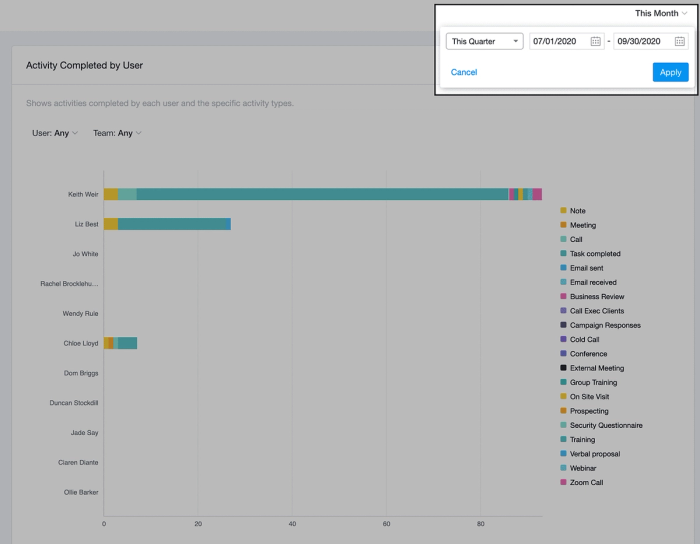
Los desgloses de informes basados en el tiempo, como las Oportunidades Ganadas/Perdidas a lo largo del tiempo, utilizan una combinación del filtro de fecha de nivel superior y también del mes/trimestre seleccionado. Por ejemplo, cuando el filtro de fecha de nivel superior está configurado para ‘Este Año’, si haces clic en la barra del gráfico de enero, solo se mostrarán las Oportunidades de enero de este año.
¿Quién puede ver los informes?
La página de Informes está visible para todos los usuarios y cada informe puede ser visto por todos los usuarios en su cuenta.
En los planes con controles de acceso de usuarios, todos los usuarios aún tienen acceso a los informes de nivel superior, sin embargo, los usuarios Restringidos solo pueden ver informes relacionados con los registros que les han sido asignados. Obtenga más información sobre cómo controlar el acceso de los usuarios en esos planes.
Comprensión de los desgloses de informes y los controles de acceso de usuarios
Al ver un desglose de informe, hacer clic en una fila de la vista de desglose del informe te llevará a la tarea/entrada relacionada para los Informes de Actividad y a las Oportunidades relacionadas para los Informes de Ventas.
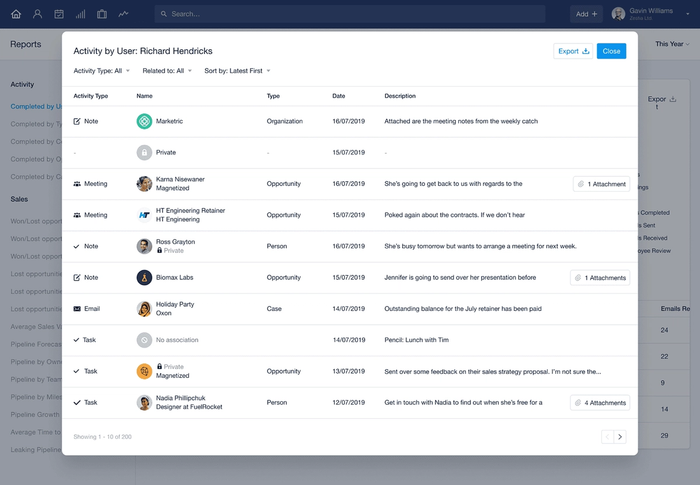
- Si no tienes acceso directo al registro al que se refiere la entrada de actividad, no se mostrará ninguna información.
- Si tienes acceso a la Persona en la que se registró la actividad pero no a su Organización vinculada, la Organización se mostrará como 'Privada'.
- Si tienes acceso a una Oportunidad o Proyecto pero no tienes acceso al Contacto vinculado, el Contacto se mostrará como 'Privado'.
Filtrando listas de Oportunidades
Además de los informes de ventas integrados, Capsule también le permite filtrar listas de Oportunidades basándose en una gama de filtros para ayudarle a identificar justo las Oportunidades que necesita. Para crear una lista de Oportunidades filtrada:
- Ve al Sales Pipeline.
- Haz clic en el ícono de la lista
- Desde la página de lista, utiliza uno de los filtros estándar o haz clic en Más filtros para filtrar por una de las muchas opciones.
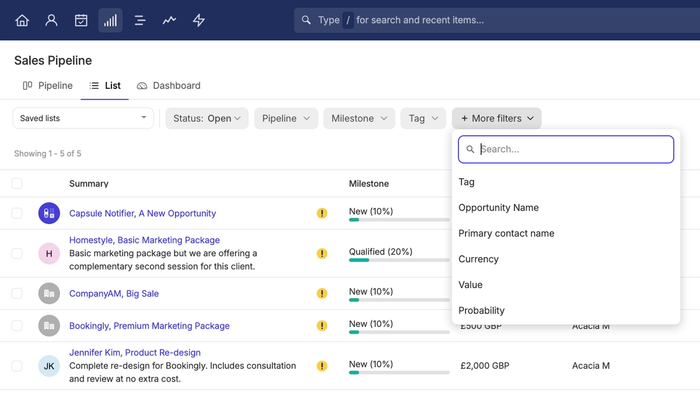
Algunos filtros populares incluyen:
- [Se espera el cierre en][los próximos] [30] días
- [Añadido en] [está dentro de los últimos] [7] días
- [Está rancio][sí]
- [Valor][es mayor que] [10,000]
A continuación, revisamos algunos de los informes más populares que puedes ver y crear.
Listas de Ventas Integradas
Capsule cuenta con una serie de listas estándar a las que puedes acceder yendo a Sales Pipeline > Saved Lists:
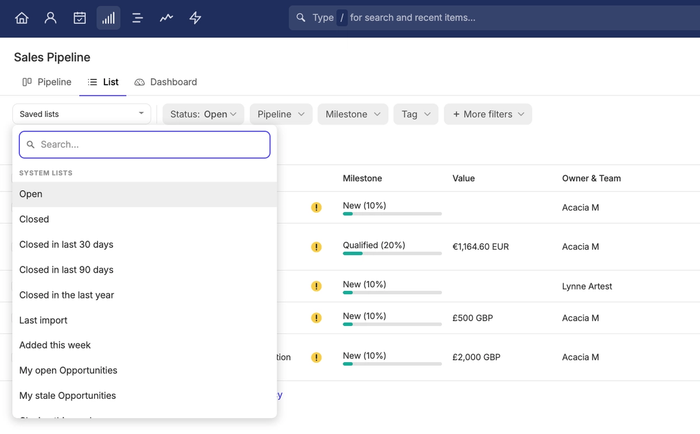
Usted decide cómo le gustaría usar esta lista. Por ejemplo, puede que quiera exportar la lista o etiquetar todas las Oportunidades.
Encontrar Oportunidades inactivas
En lugar de una lista estándar, es posible que desees crear tu propia lista añadiendo filtros. Por ejemplo, crear una lista para dar seguimiento a Oportunidades que no han tenido acción en los últimos 30 días:
- Ve a tu Sales PipelineList
- Haz clic en Más filtros
- Filtrar por [Actualizado en][es más antiguo que] [30] días.
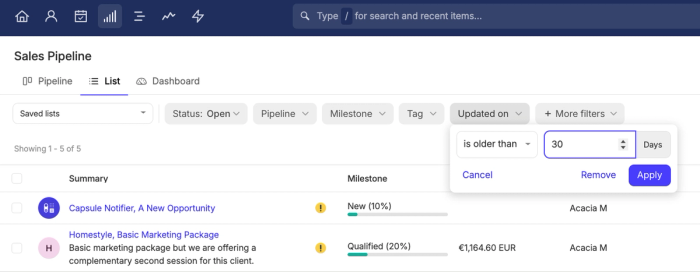
Guardando una lista filtrada de Oportunidades
Después de filtrar, para guardar una lista para uso futuro:
- Selecciona el botón para Guardar lista
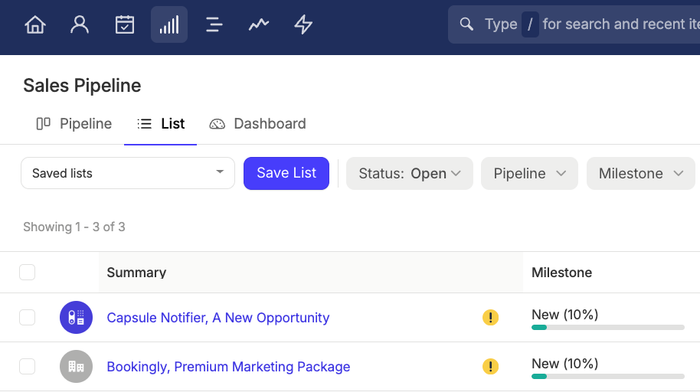
2. Nombra la lista y luego decide si quieres que la lista guardada sea compartida con el resto del equipo o que solo sea visible para ti
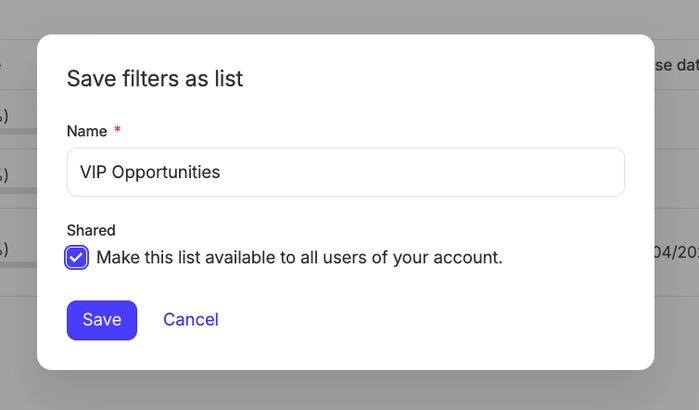
3. Haga clic en Guardar y ahora podrá ver la lista guardada mostrada en el menú desplegable
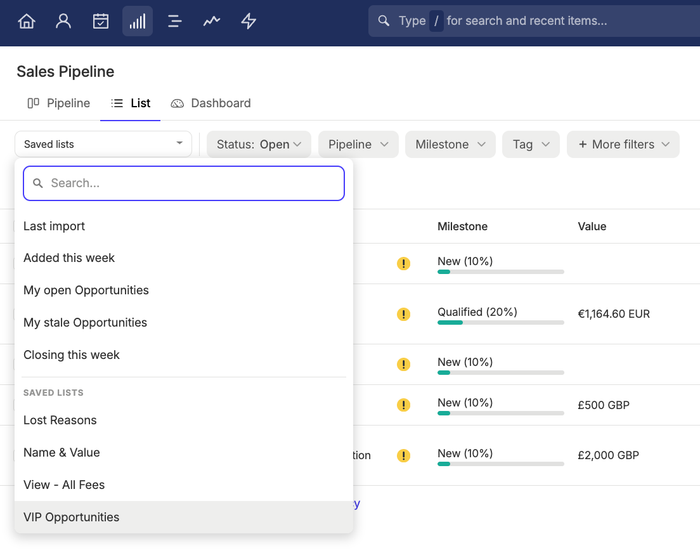
Encuentra oportunidades basadas en su valor
A veces puede ser útil encontrar todas tus Oportunidades que superan un cierto valor. Para usar eso:
- Ve a tu Sales PipelineList
- Haz clic en Más filtros
- Filtrar por [Valor][es mayor que] [USD -$][1000]
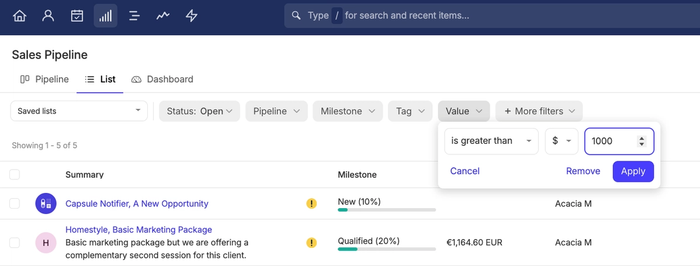
Esto encontrará todas sus Oportunidades donde el valor total esperado sea superior a $1,000. Eso incluye Oportunidades que están configuradas con ingresos recurrentes, por ejemplo, donde el valor esperado es de $300 al mes durante 4 meses.
Filtrar oportunidades por su moneda
Si trabajas con múltiples monedas, también puede ser útil reducir aún más la lista a solo oportunidades con una moneda específica. Para hacer eso:
- Ve a tu Sales PipelineList
- Haz clic en Más filtros
- Filtrar por [Moneda][es] [GBP -£]